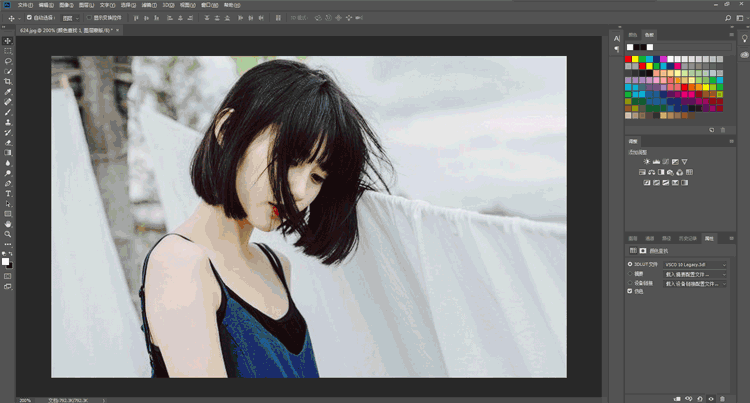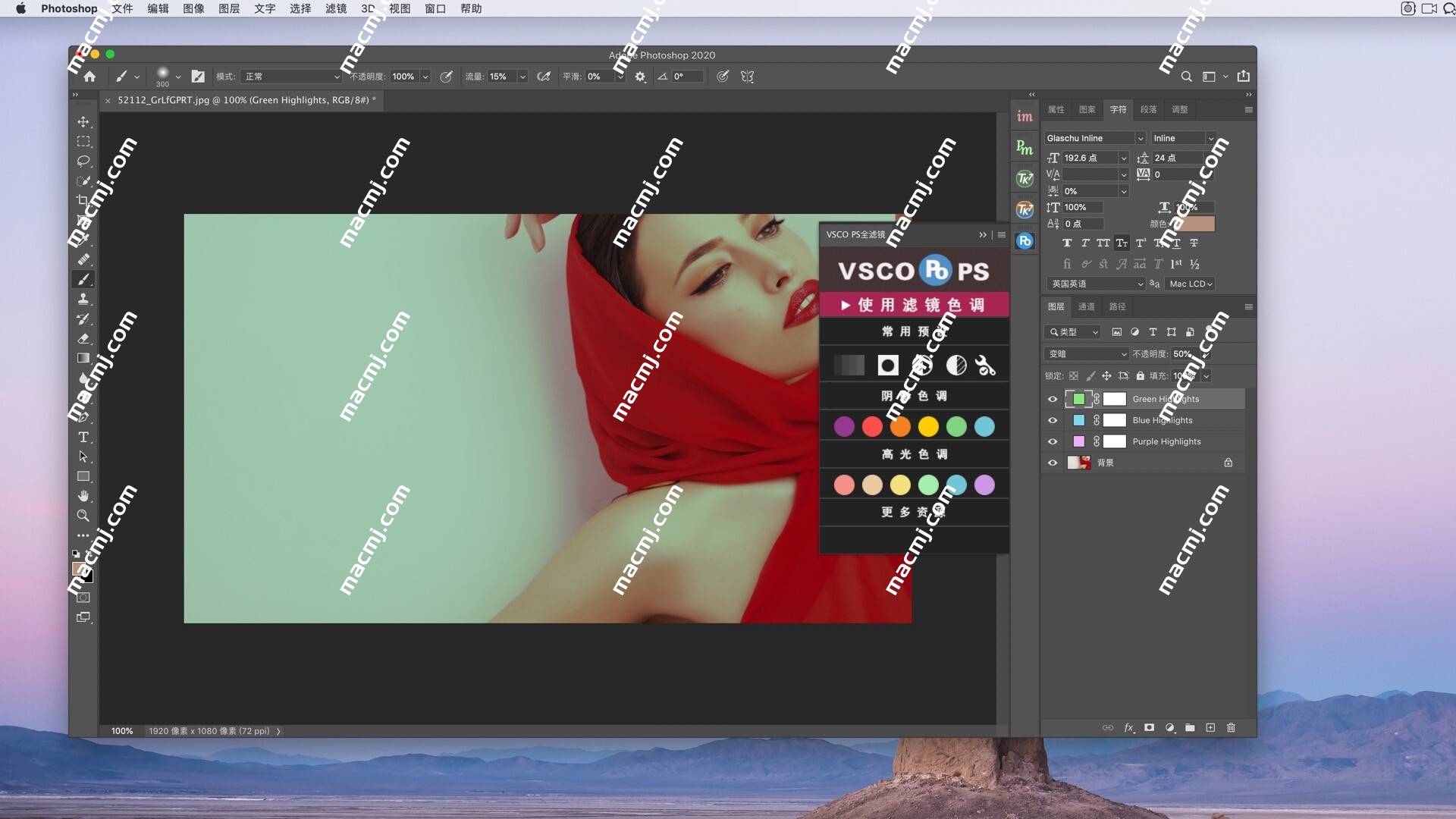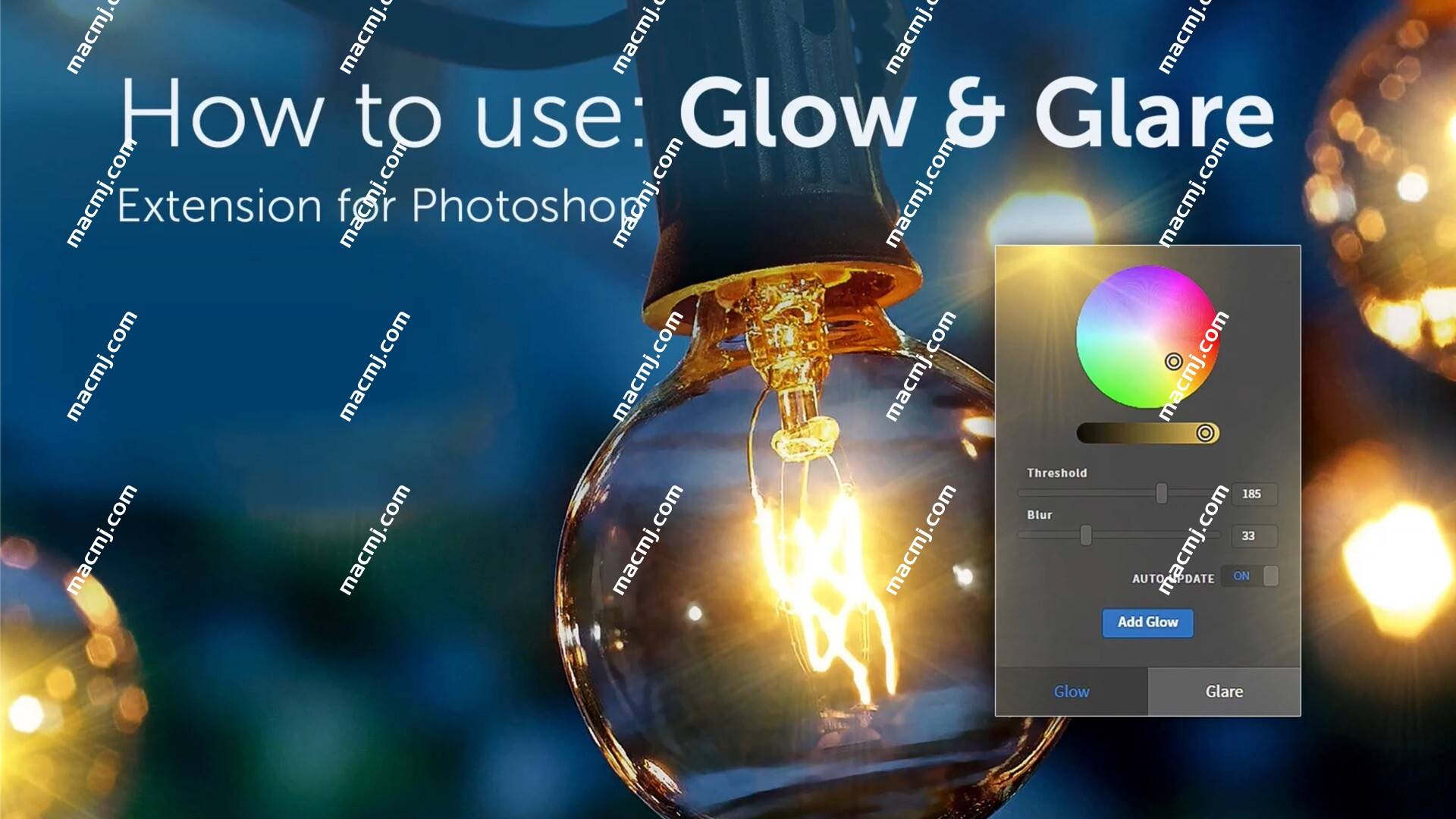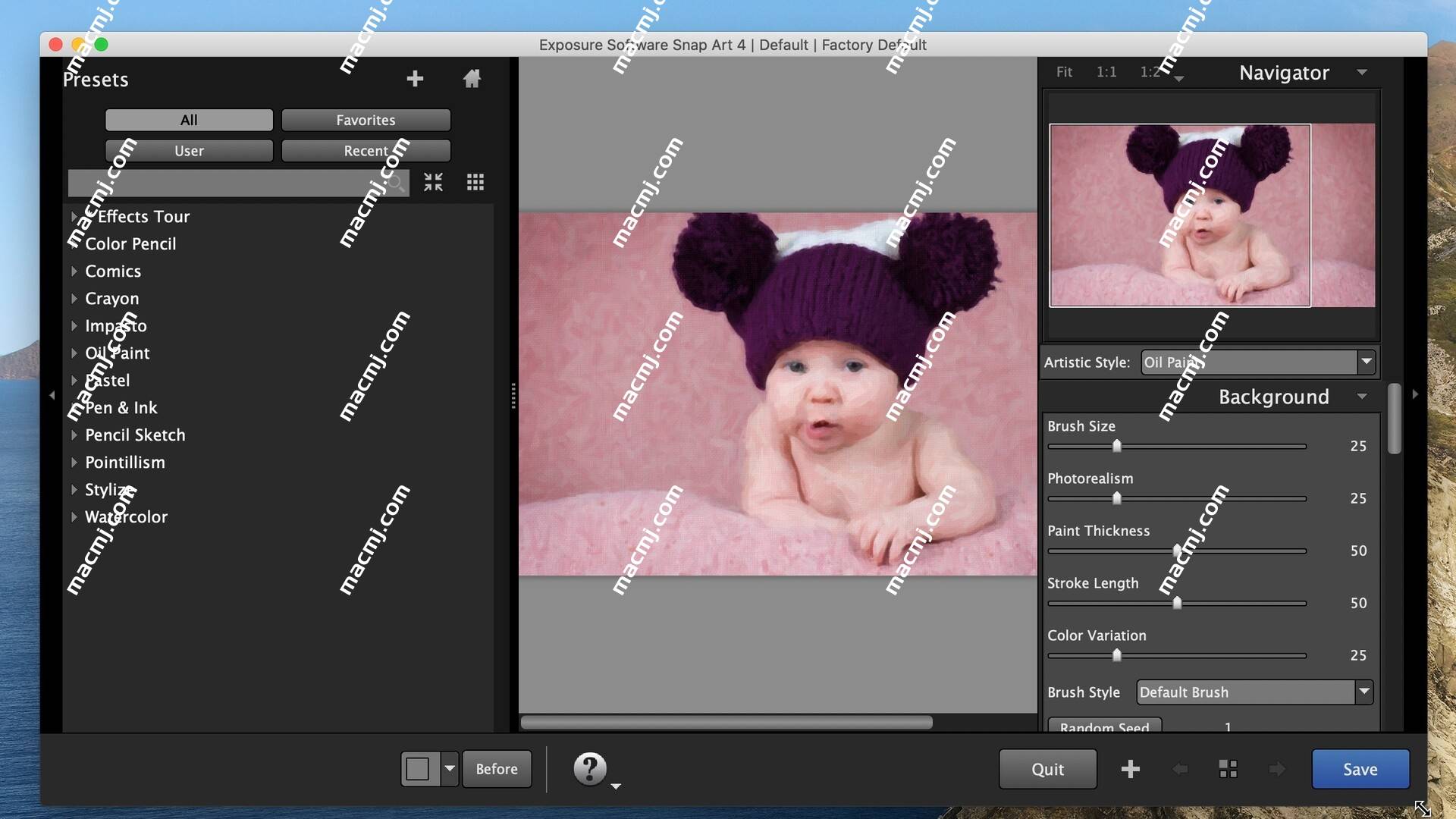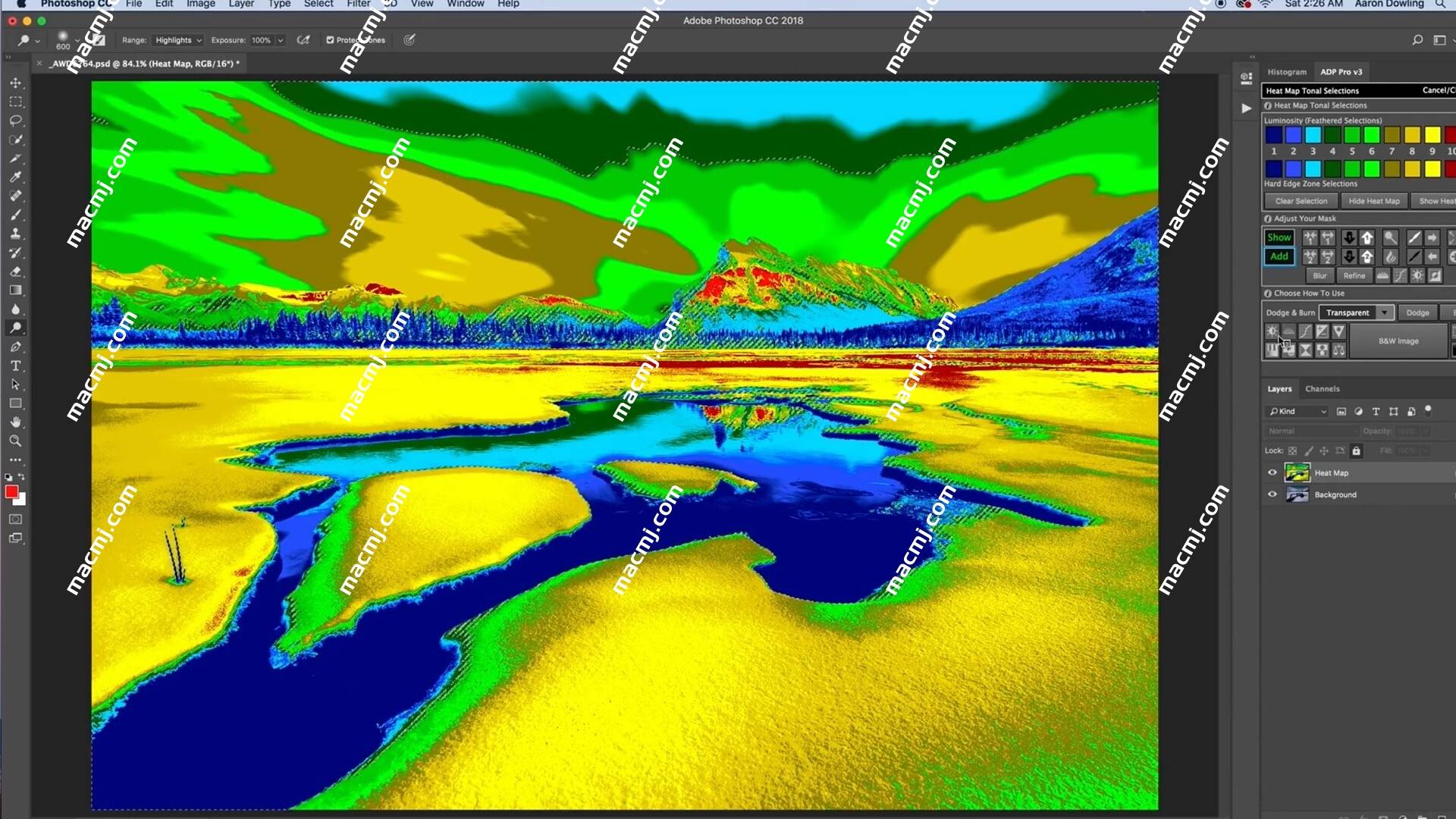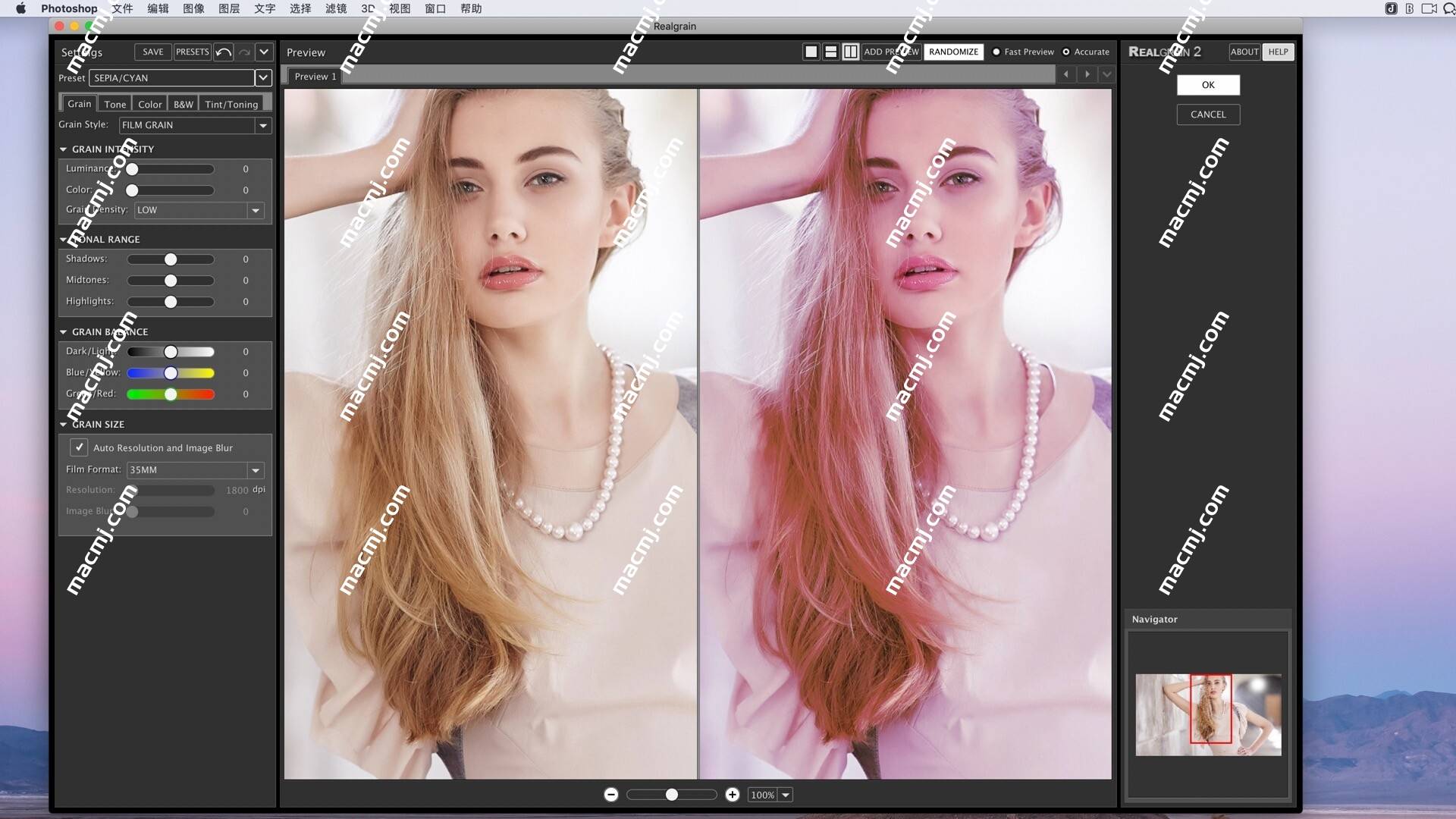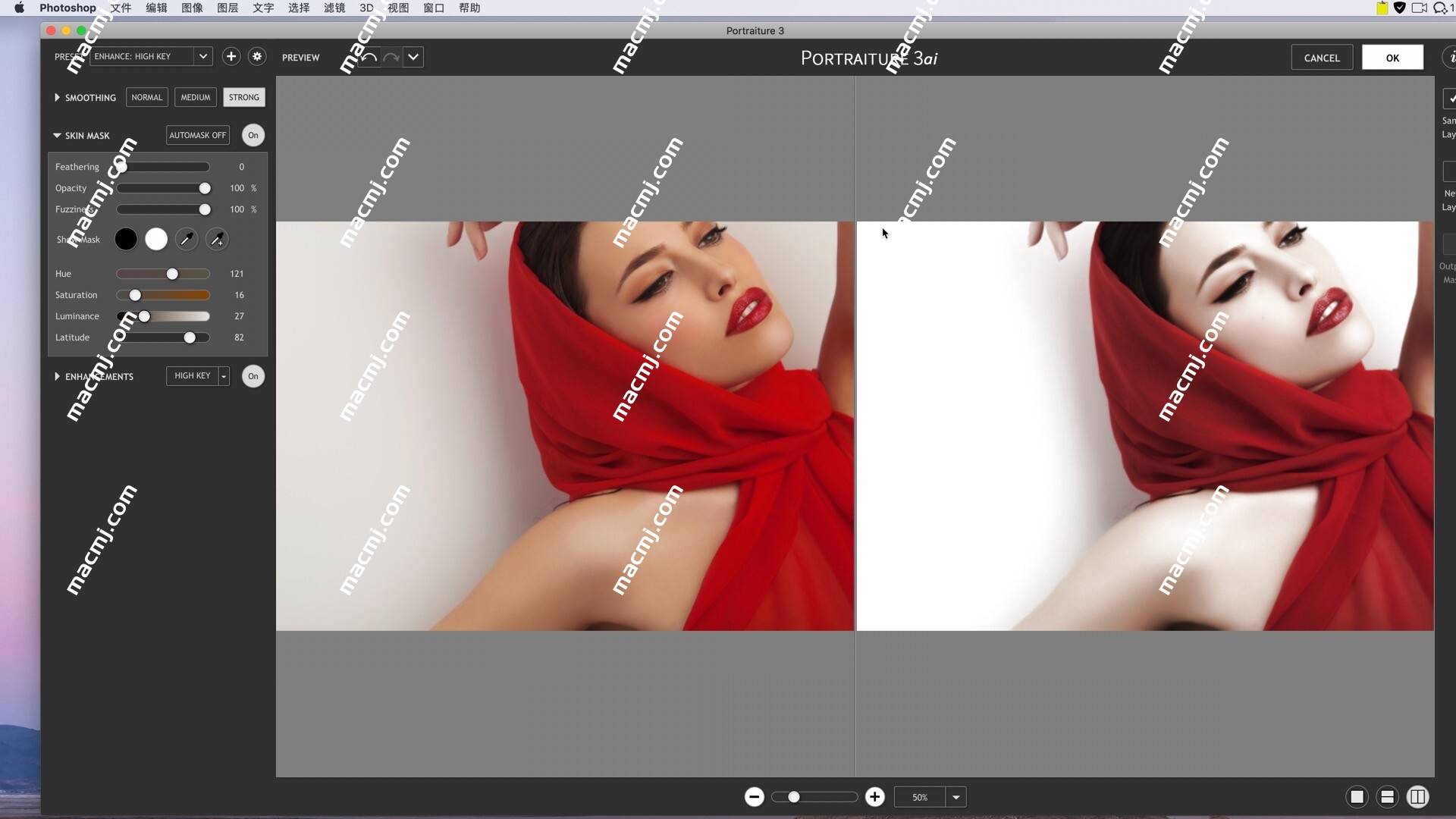有哪些好用的ps插件?小编为您推荐电脑版ps中的vsco全滤镜,这款ps中的vsco全滤镜非常热门受欢迎,已更新到了676款,不借助ps动作,在ps上完美模拟vsco色彩,简单好用。
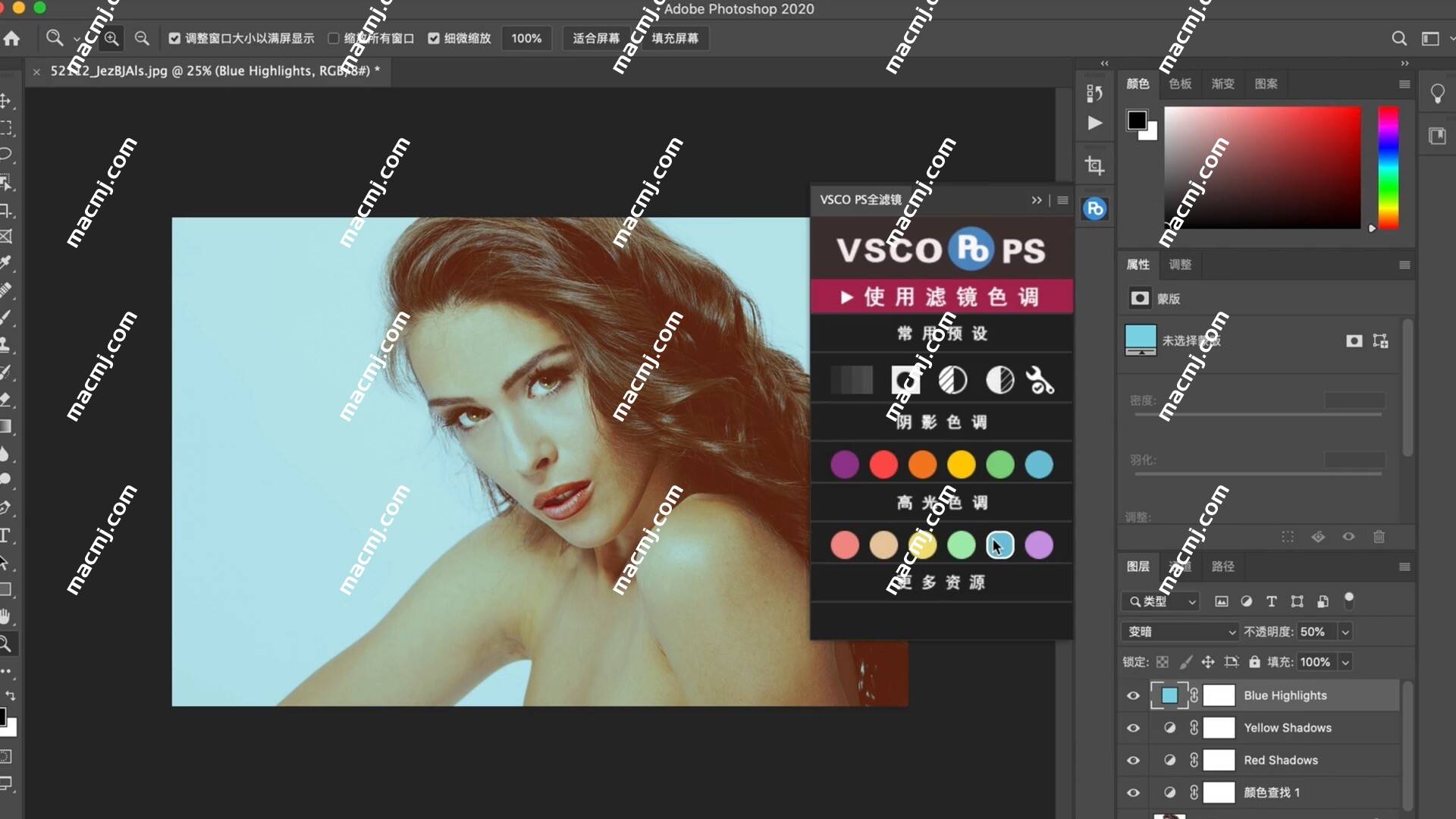
ps一键滤镜网红文艺小清新VSCO全滤镜插件安装教程
安装包下载完成后打开,将左侧的VSCO ps滤镜大全拖拽至右侧extensions文件夹中
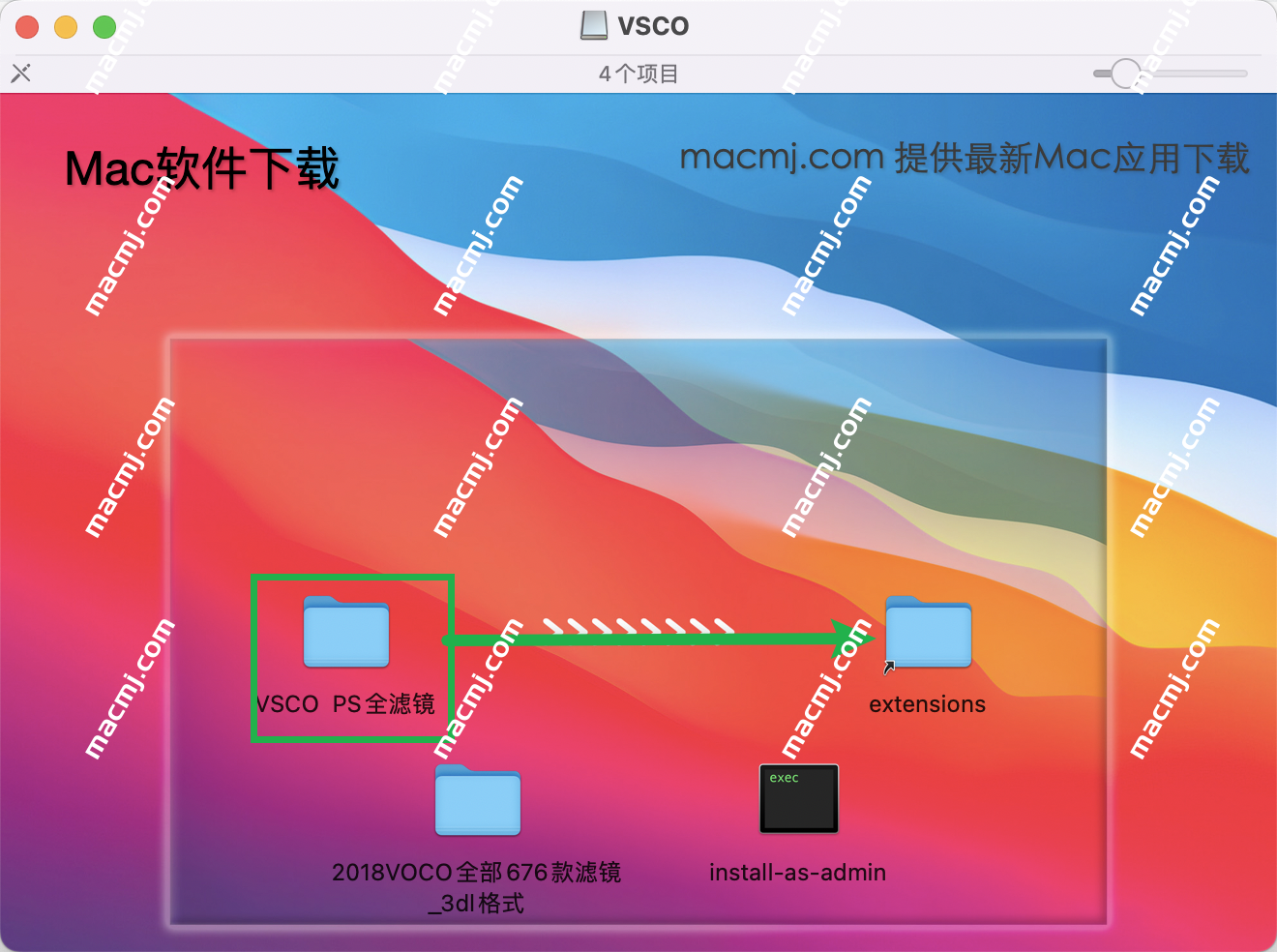
extensions文件夹路径:/Library/Application Support/Adobe/CEP/extensions/
运行Photoshop mac版,在菜单栏的窗口中的扩展功能里就能看到安装好的vsco全套滤镜了
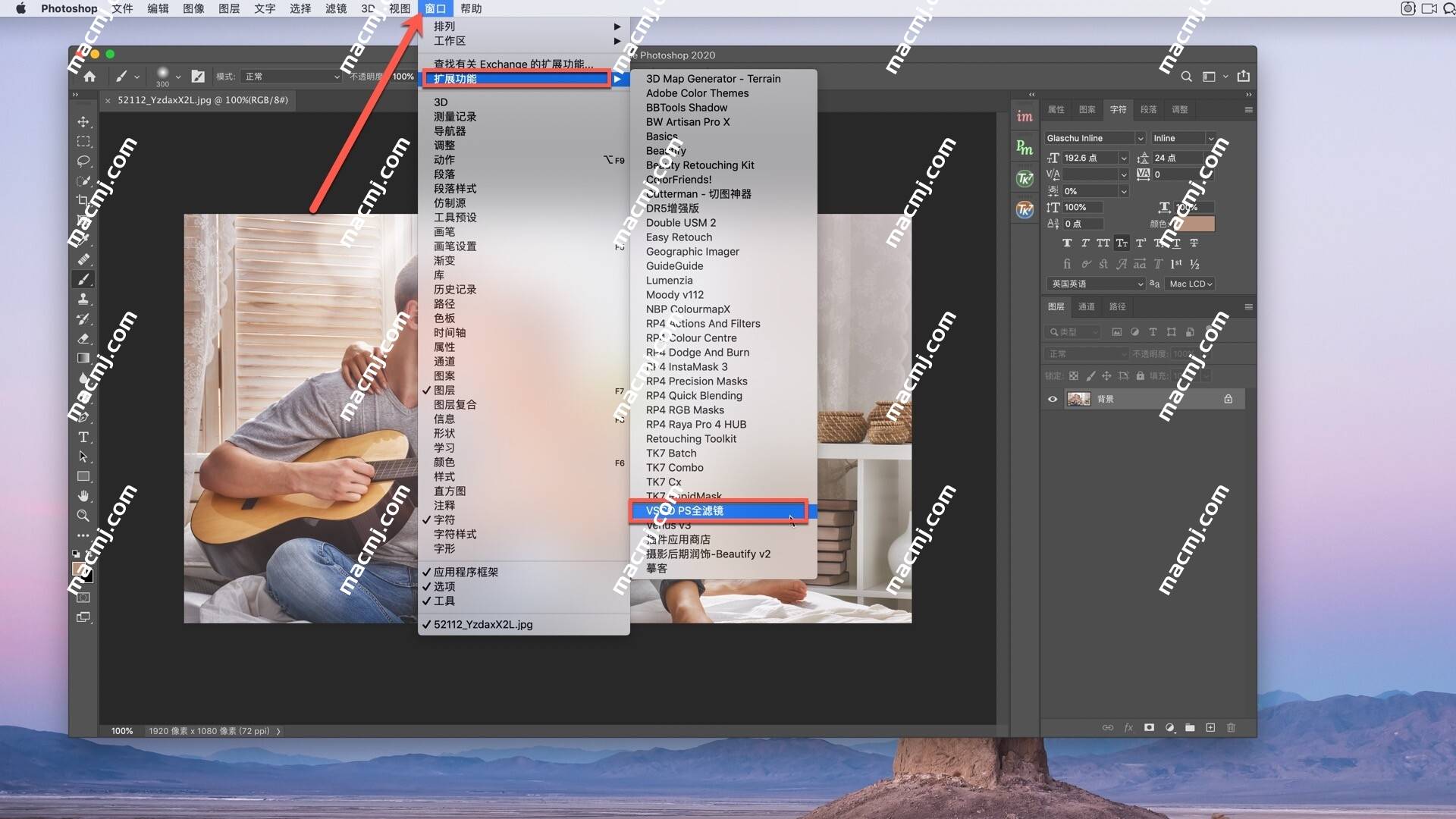
按照下图路径找到3DLUTs文件夹
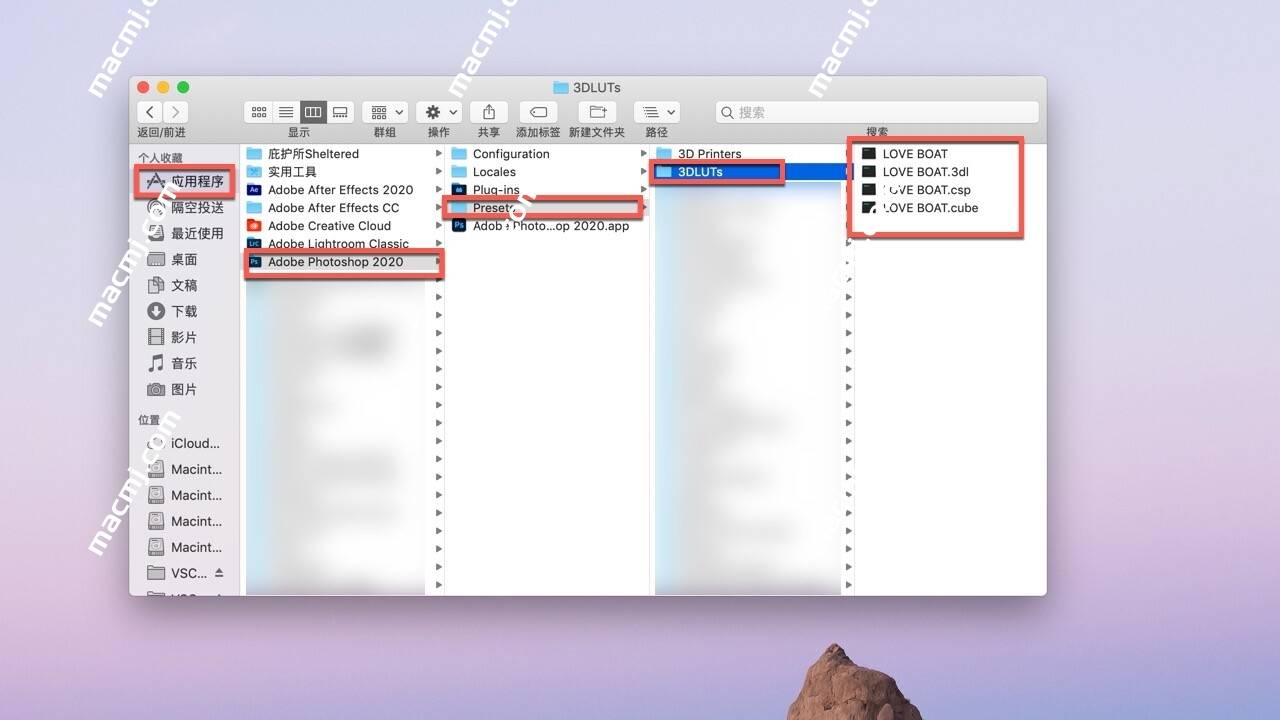
打开镜像包中VOCO全部676款滤镜_3dl格式文件夹
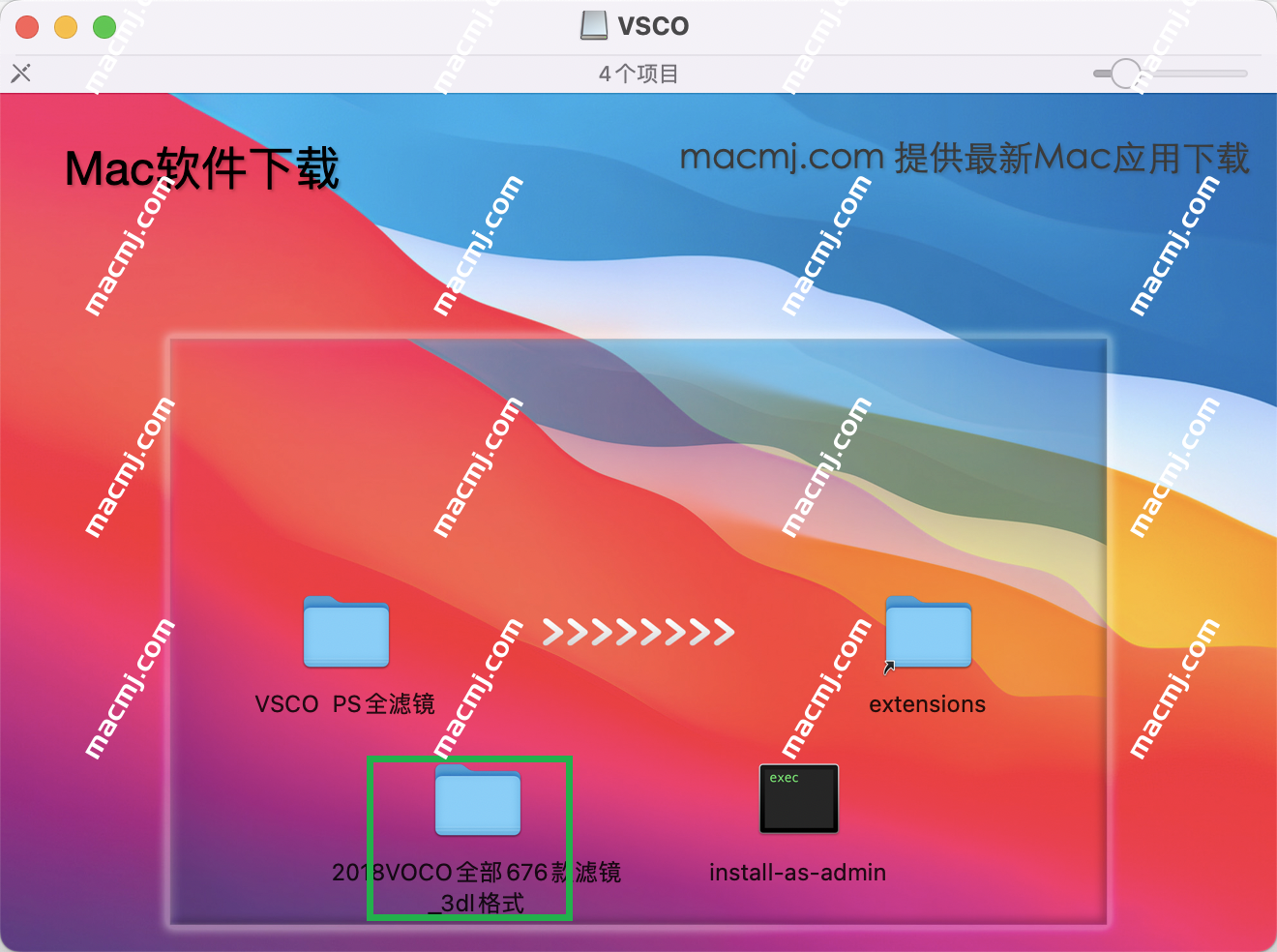
将VOCO全部676款滤镜_3dl格式文件中676个.3dl格式调色预设全部拖动到3DLUTs文件夹中
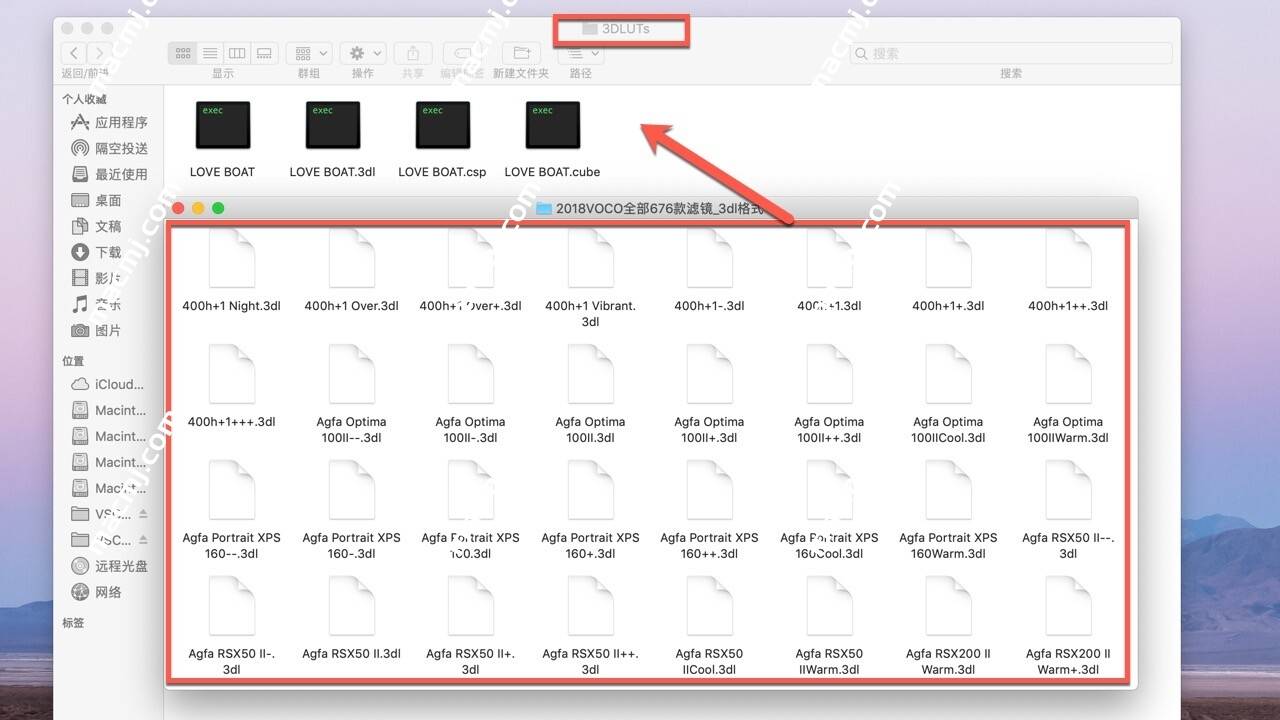
如果运行后显示VSCO调色全滤镜未经正确签署,返回镜像包,双击运行install-as-admin
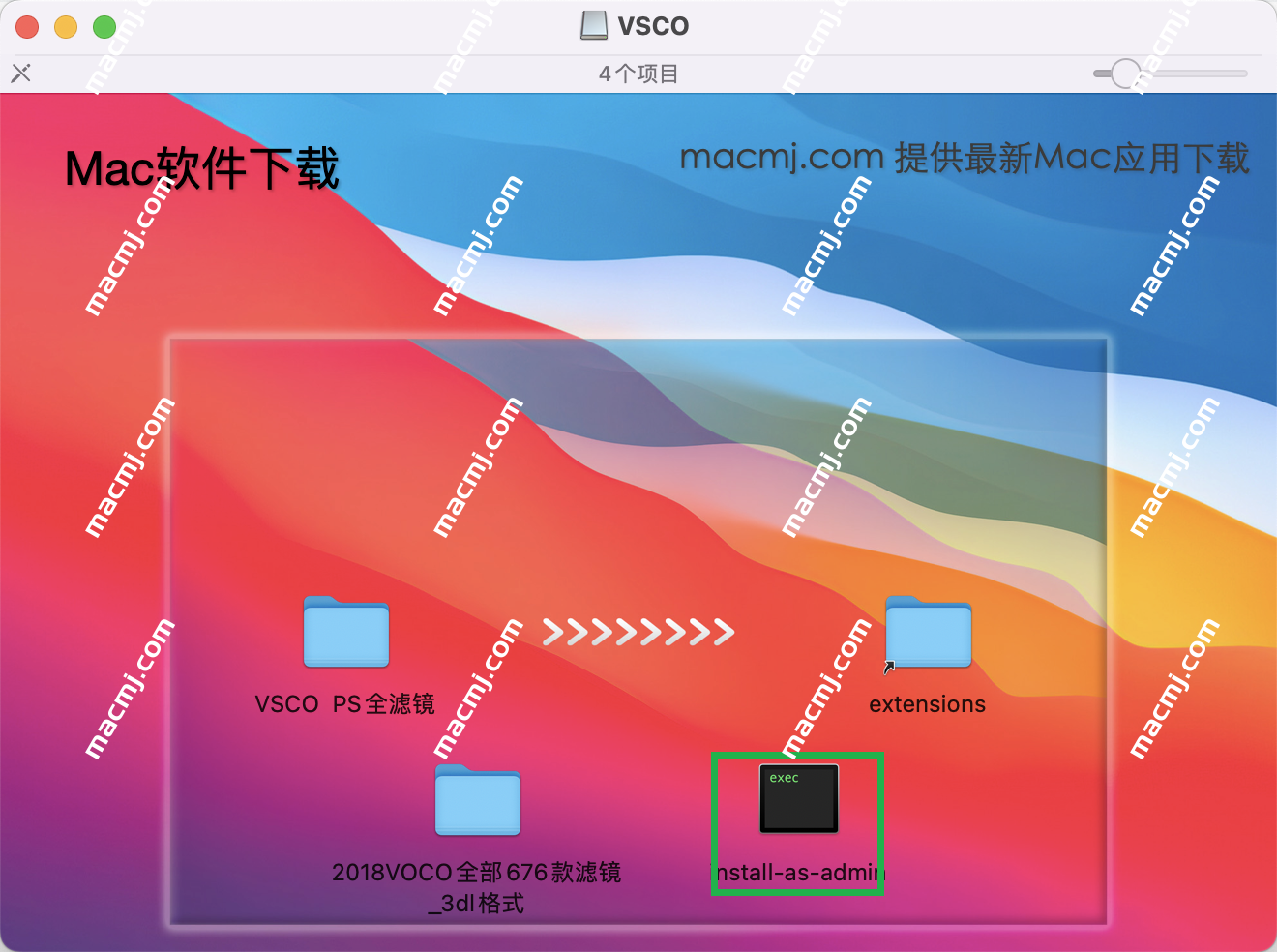
运行install-as-admin后,出现以下界面即可
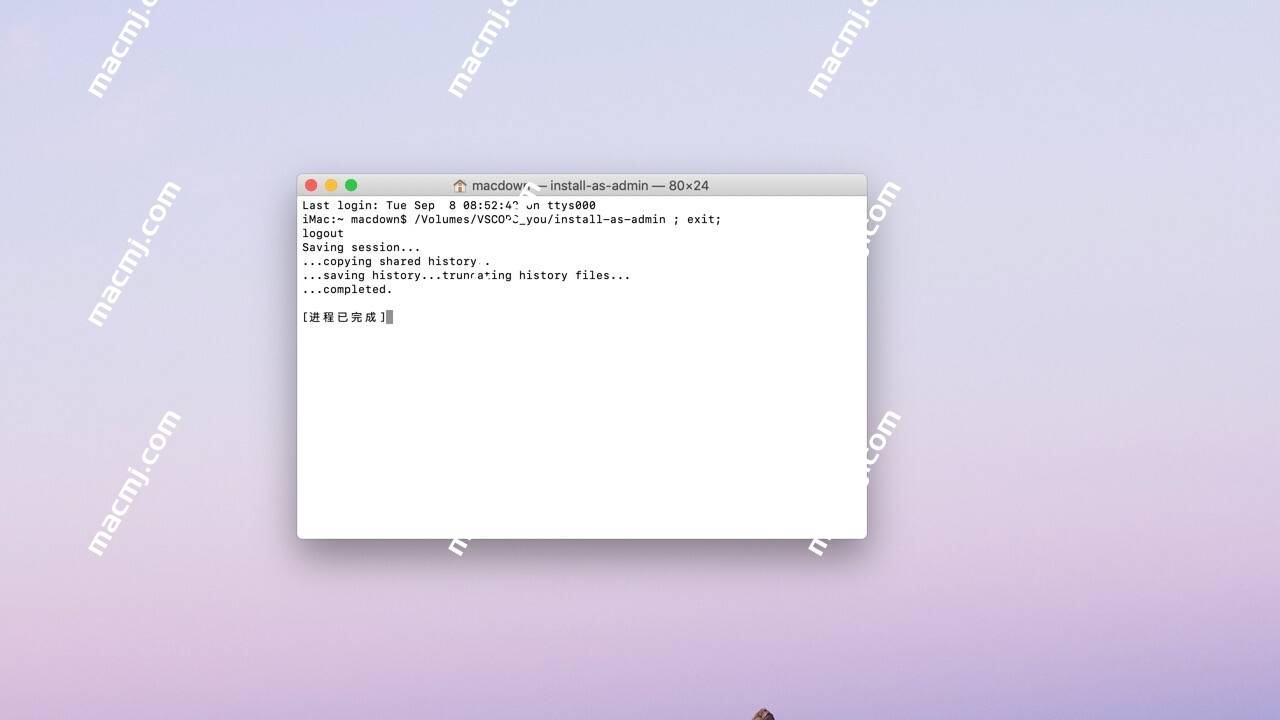
676款ps预设找到路径,请点击右下角的箭头处,选择颜色查找
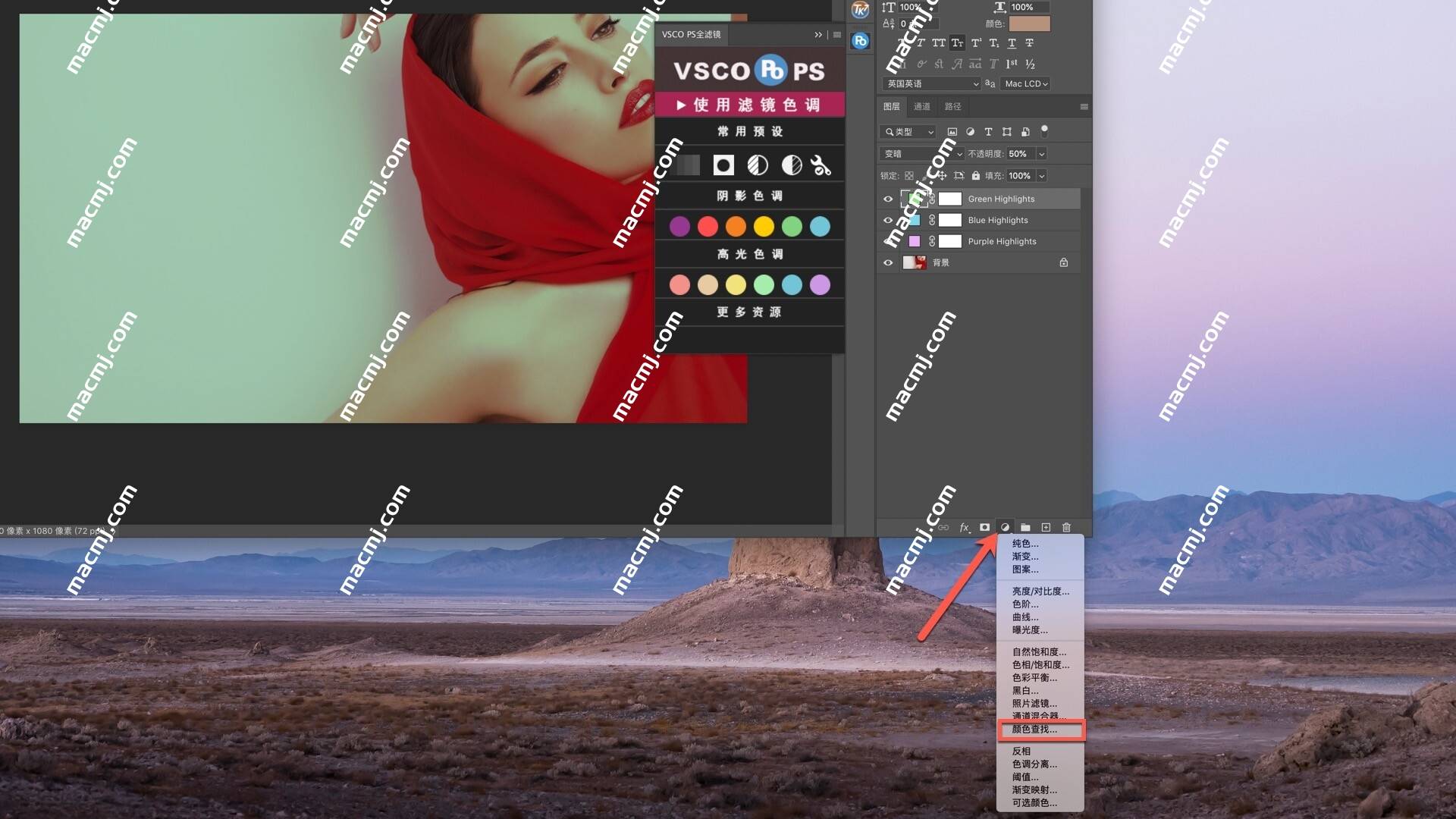
点击3DLUT文件处
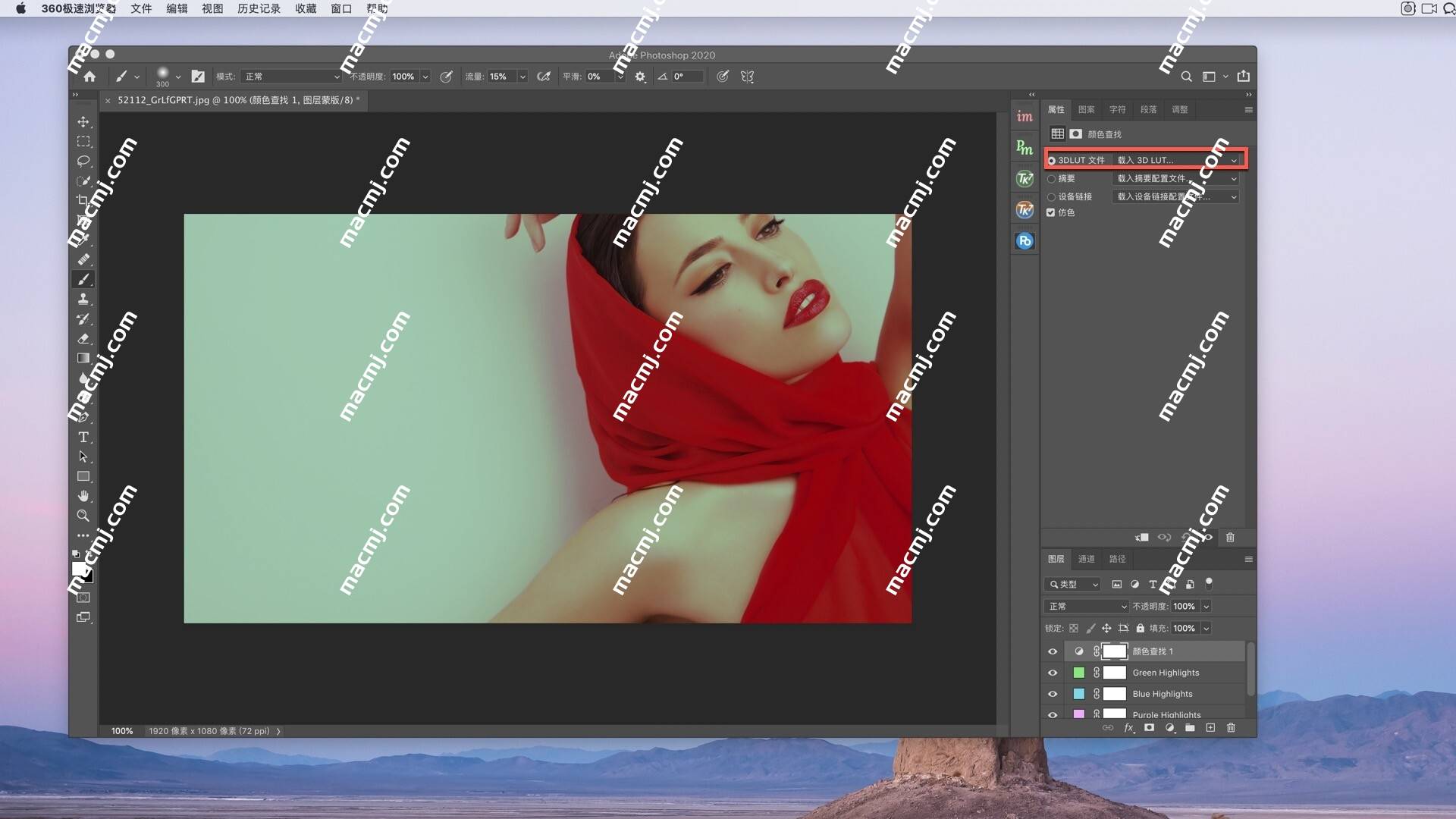
可以看到安装好的676款预设。
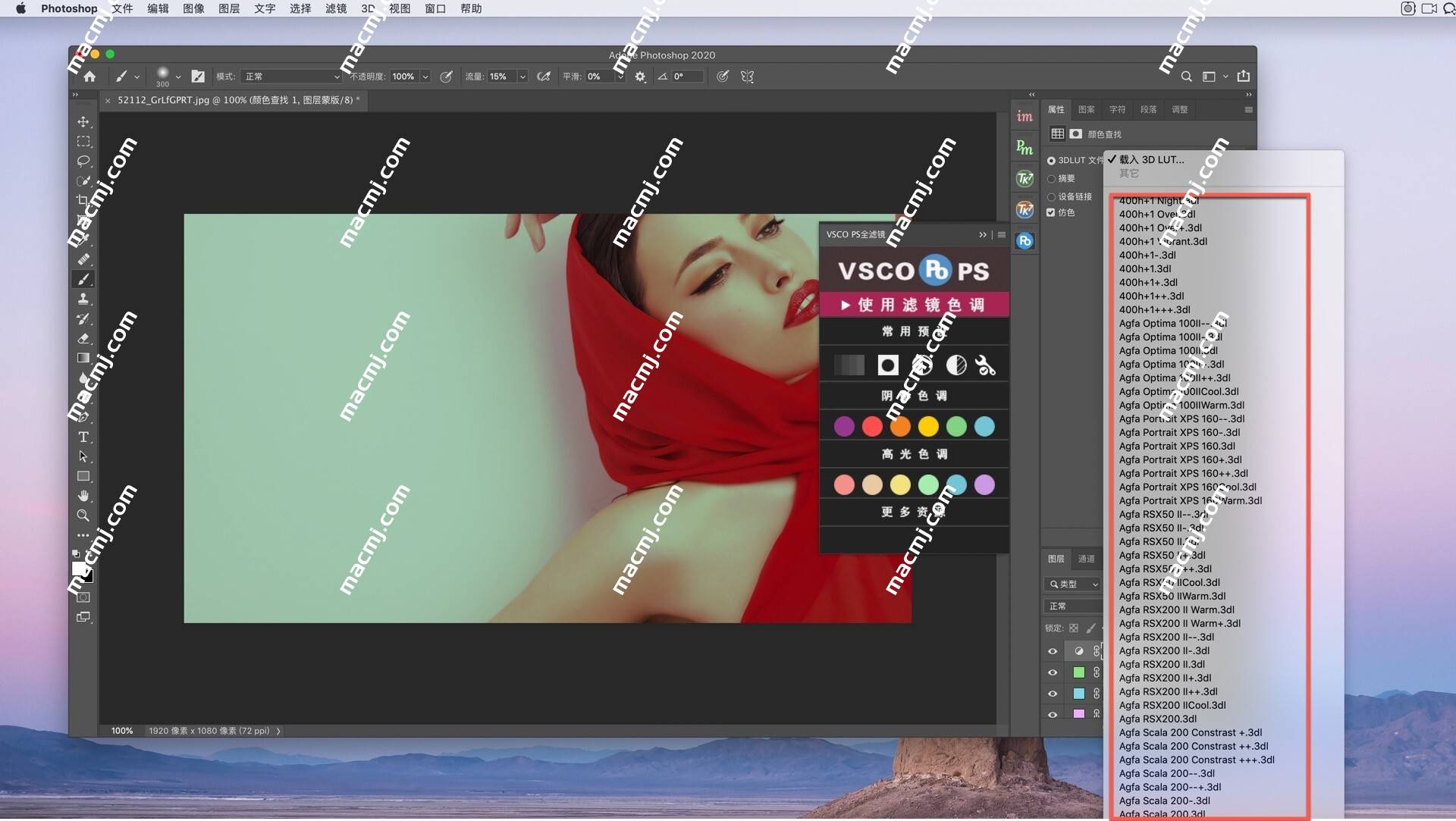
VSCO调色全滤镜介绍
在使用VSCO Cam处理照片时,可以尝试着各种不同风格的滤镜对自己的照片进行处理。对于刚刚接触VSCO Cam的人来说,VSCO Cam似乎不那么友好,其实掌握VSCO Cam并不难,尝试几次便可发现vsco滤镜的神奇之处,久而久之便有了自己处理照片的风格和习惯,这也是为什么VSCO Cam会如此流行的原因。
至于使用VSCO Cam的小窍门,除了熟悉自己常用的滤镜之外,最主要的一点便是当你在拍摄照片时,根据拍摄场景的需要,在自己的脑海中已经对这些场景在色彩上有了一个规划,哪些是要用黑白展现更有视觉冲击力,哪些用彩色展现更能吸引人。拍照并不仅仅是按快那么简单,要想真的让照片打动人、深入人心,真正需要的则是用一颗心去感悟你拍摄的场景。
vsco cam不仅适合处理手机图片,也完全适合处理单反所拍的大分辨率照片(对于没有后期经验的大量业余选手来说,简直一秒提升逼格),傻瓜式滤镜操作完全所看即所得(ipad版更加丧心病狂:可一次性预览到所有滤镜的效果图,就像在window里大图预览图片那样),最最业界良心的地方是vsco 不会对图片分辨率进行压缩,最大程度地保证了画质;
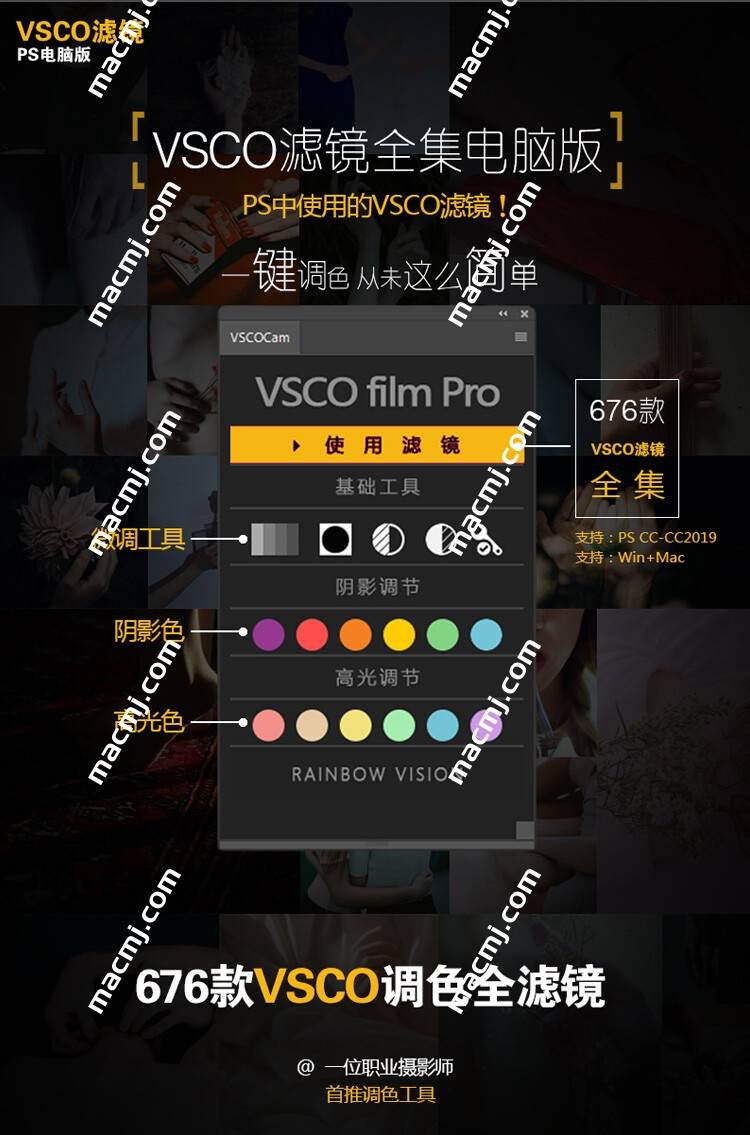
vsco全套滤镜功能特色
- 细节微调
您可以使用滑块对照片效果进行微调,这是其他同类应用所不能的。
- 优秀的预设
运用我们的全新技术,也能拍出令人如此惊叹的效果。

- 分享
您可以轻松地与家人好友分享照片,支持微博、Google+、Instagram、Facebook、Twitter 等。
- 高效的编辑功能
VSCO 允许对你照片的曝光、温度、对比度、淡化、晕影效果进行微调,也可以进行裁切、旋转,让你对照片最终的效果尽在掌握。
- 前后对比
只需点击编辑视图,您就可以将修改后的照片效果与原片进行比较。